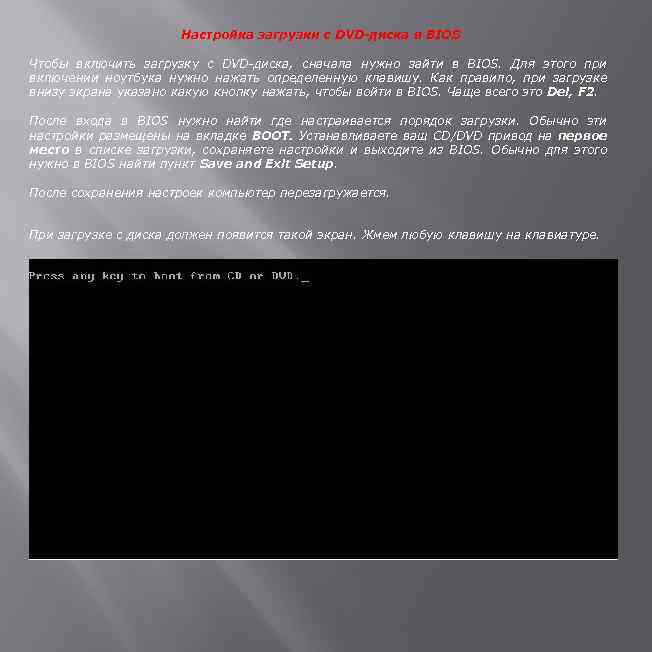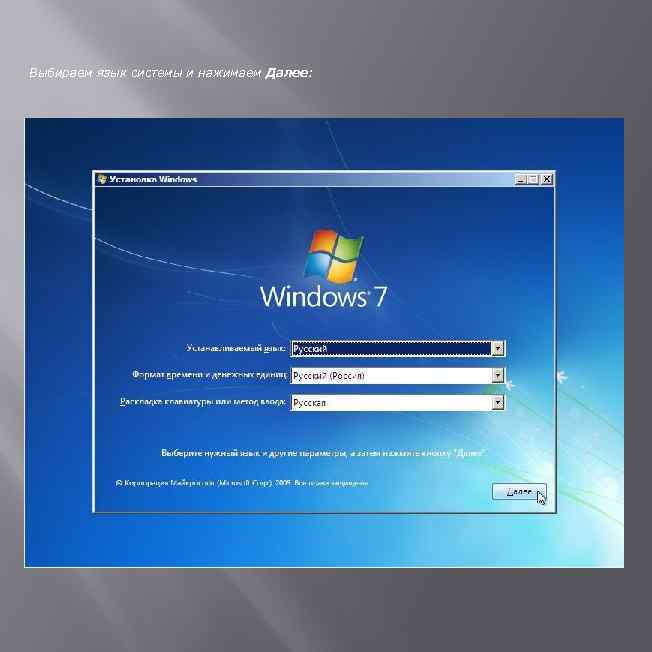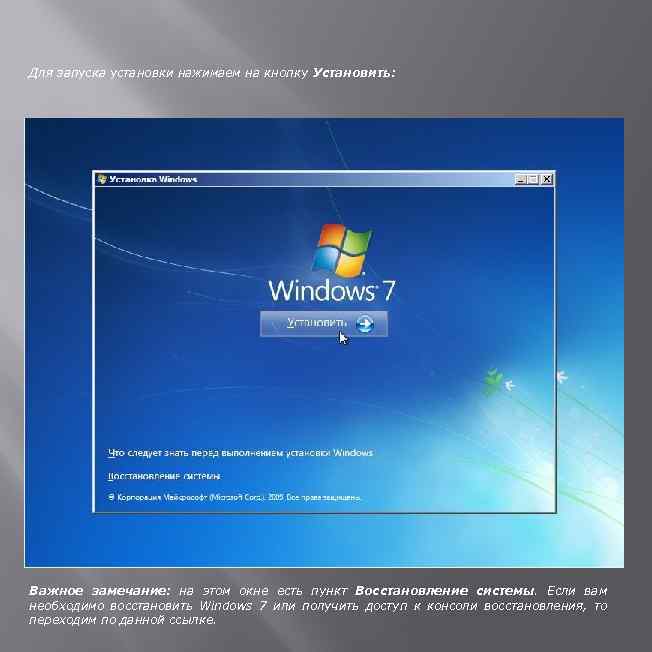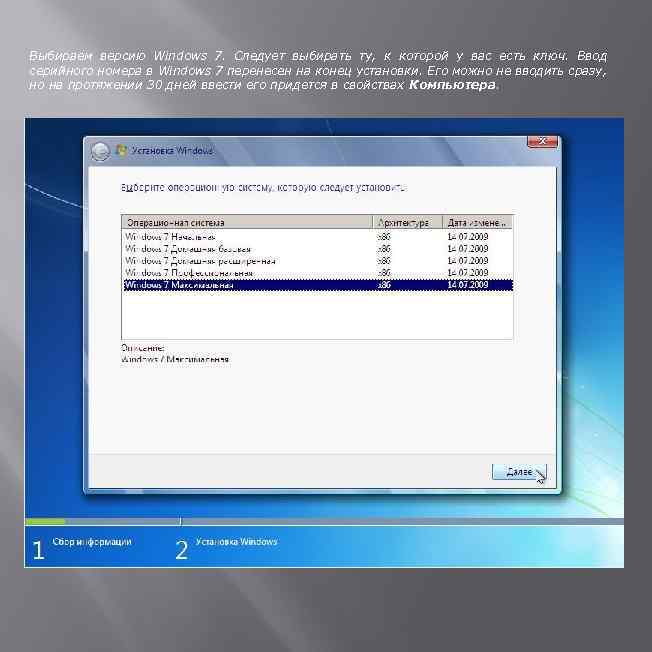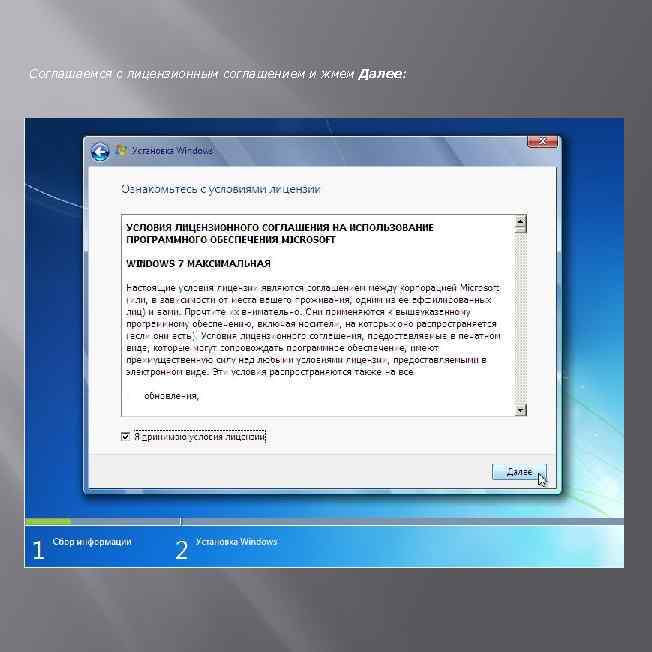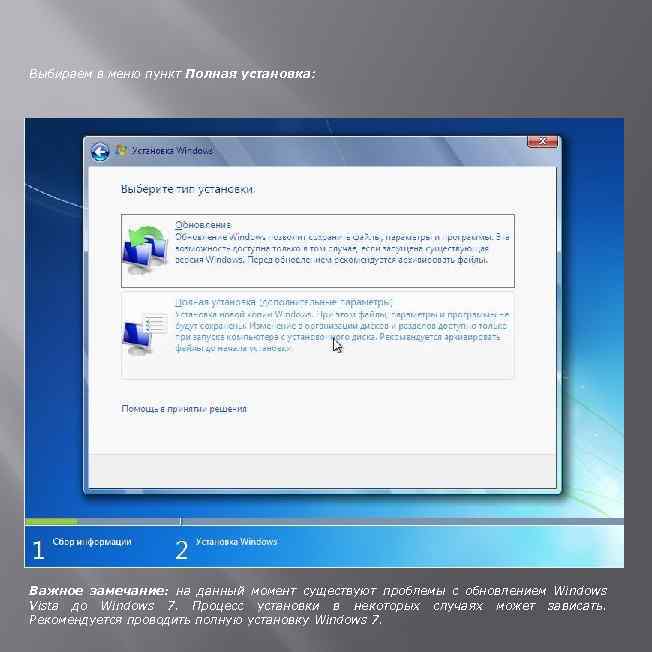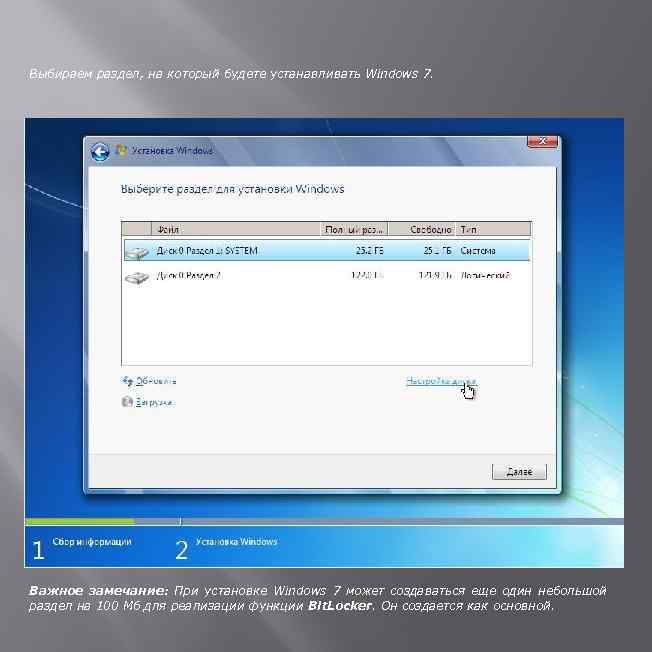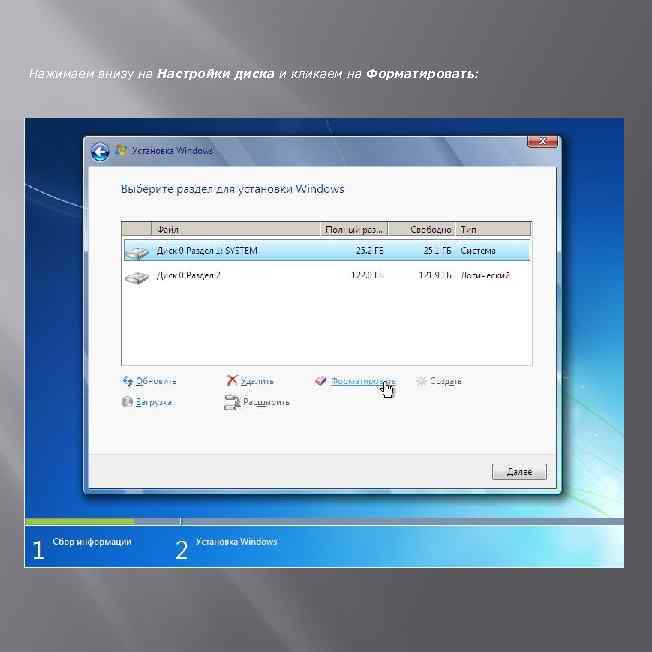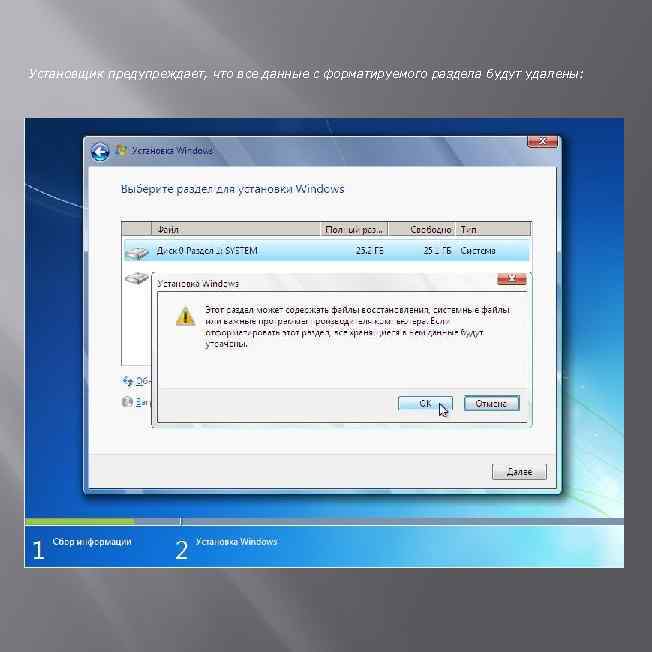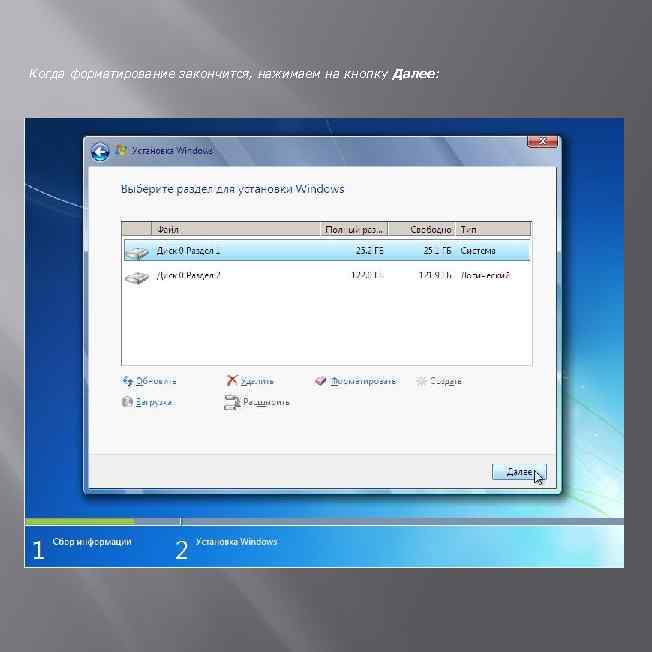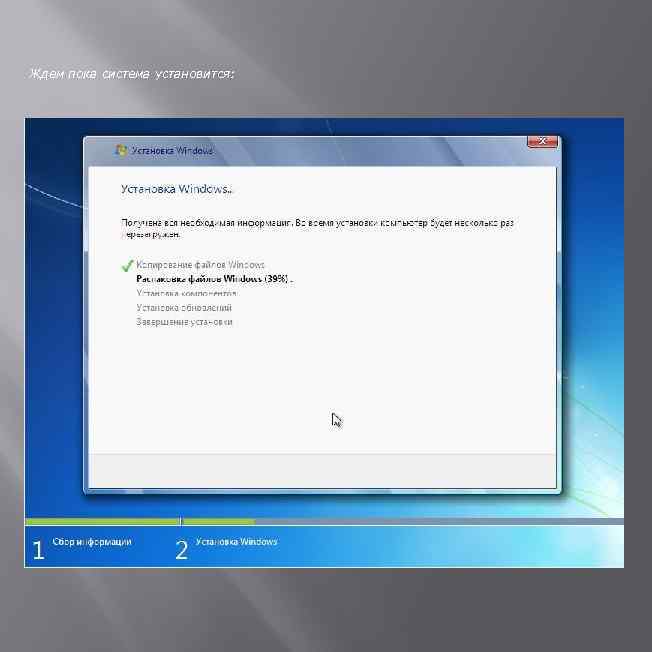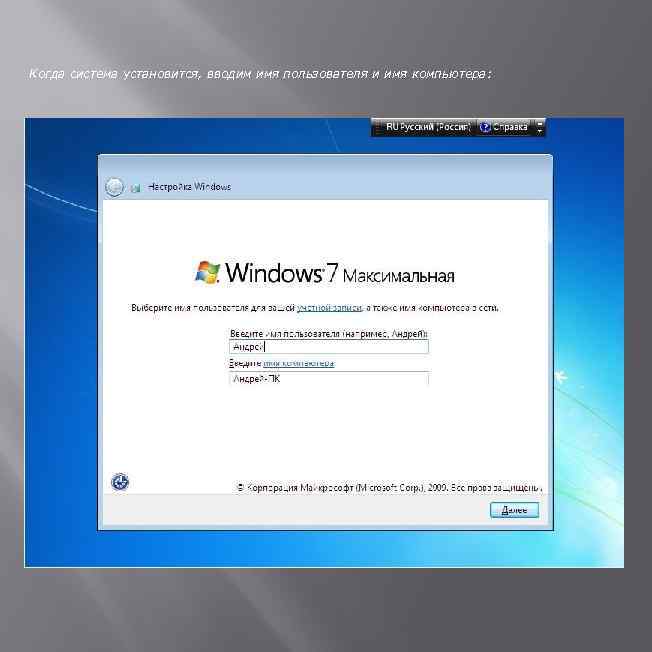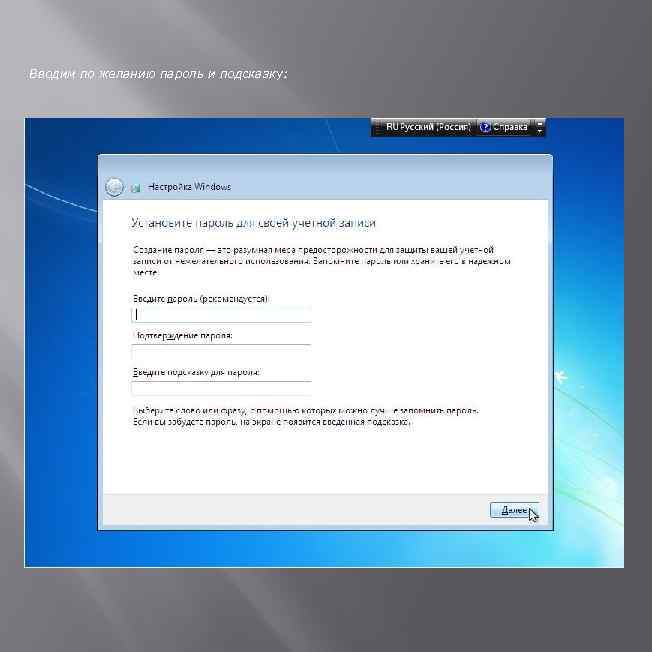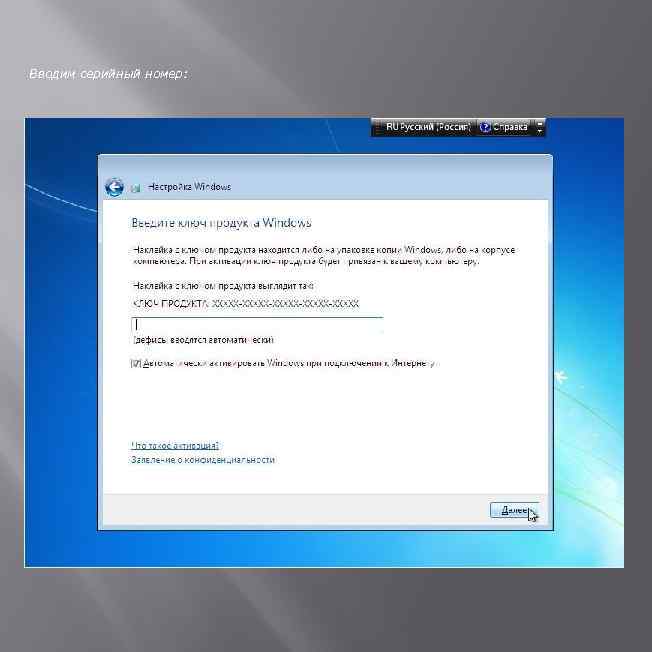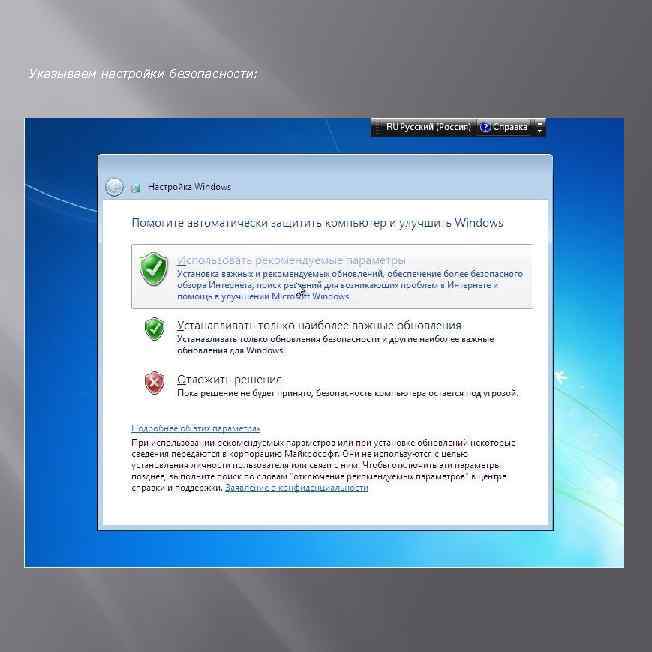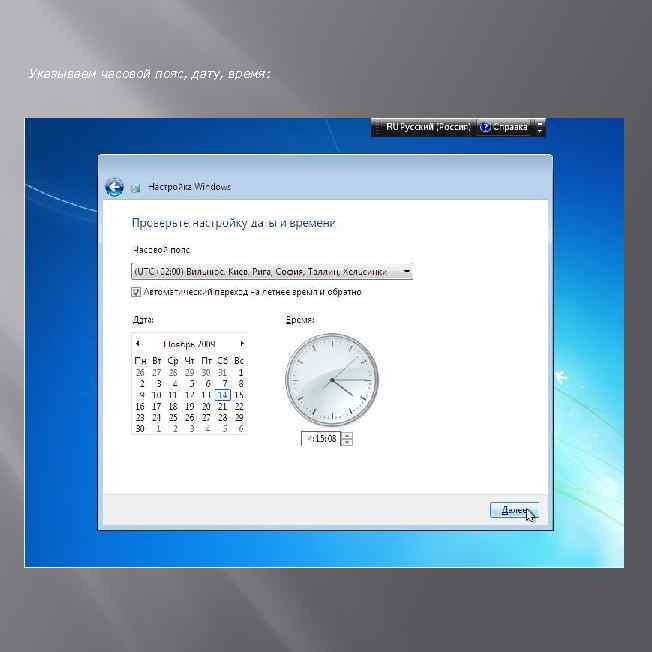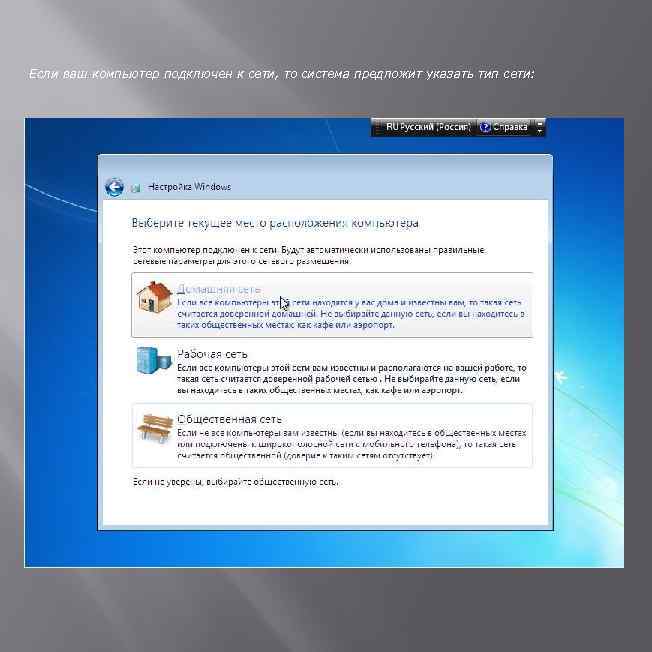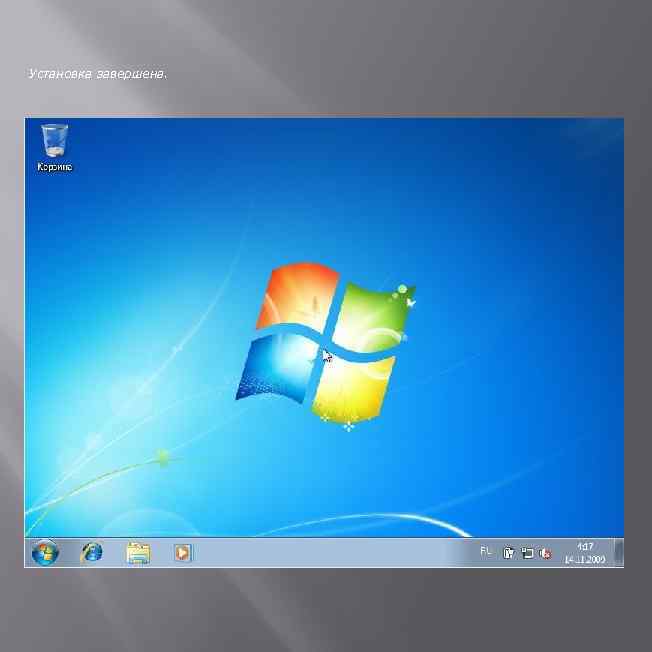Установка Windows 7
Установка Windows 7
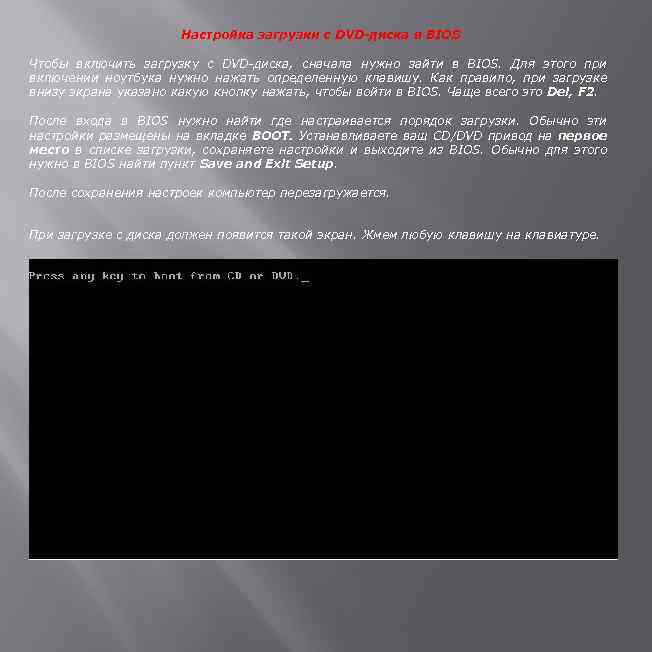 Настройка загрузки с DVD-диска в BIOS Чтобы включить загрузку с DVD-диска, сначала нужно зайти в BIOS. Для этого при включении ноутбука нужно нажать определенную клавишу. Как правило, при загрузке внизу экрана указано какую кнопку нажать, чтобы войти в BIOS. Чаще всего это Del, F 2. После входа в BIOS нужно найти где настраивается порядок загрузки. Обычно эти настройки размещены на вкладке BOOT. Устанавливаете ваш CD/DVD привод на первое место в списке загрузки, сохраняете настройки и выходите из BIOS. Обычно для этого нужно в BIOS найти пункт Save and Exit Setup. После сохранения настроек компьютер перезагружается. При загрузке с диска должен появится такой экран. Жмем любую клавишу на клавиатуре.
Настройка загрузки с DVD-диска в BIOS Чтобы включить загрузку с DVD-диска, сначала нужно зайти в BIOS. Для этого при включении ноутбука нужно нажать определенную клавишу. Как правило, при загрузке внизу экрана указано какую кнопку нажать, чтобы войти в BIOS. Чаще всего это Del, F 2. После входа в BIOS нужно найти где настраивается порядок загрузки. Обычно эти настройки размещены на вкладке BOOT. Устанавливаете ваш CD/DVD привод на первое место в списке загрузки, сохраняете настройки и выходите из BIOS. Обычно для этого нужно в BIOS найти пункт Save and Exit Setup. После сохранения настроек компьютер перезагружается. При загрузке с диска должен появится такой экран. Жмем любую клавишу на клавиатуре.
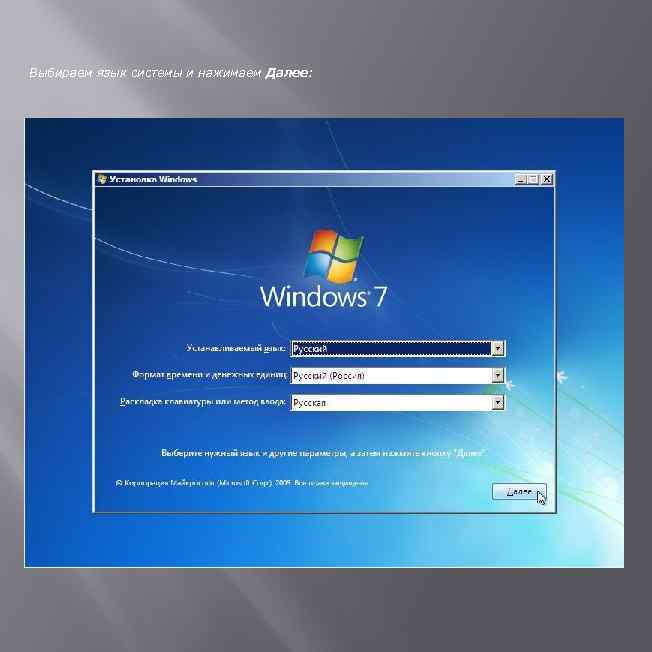 Выбираем язык системы и нажимаем Далее:
Выбираем язык системы и нажимаем Далее:
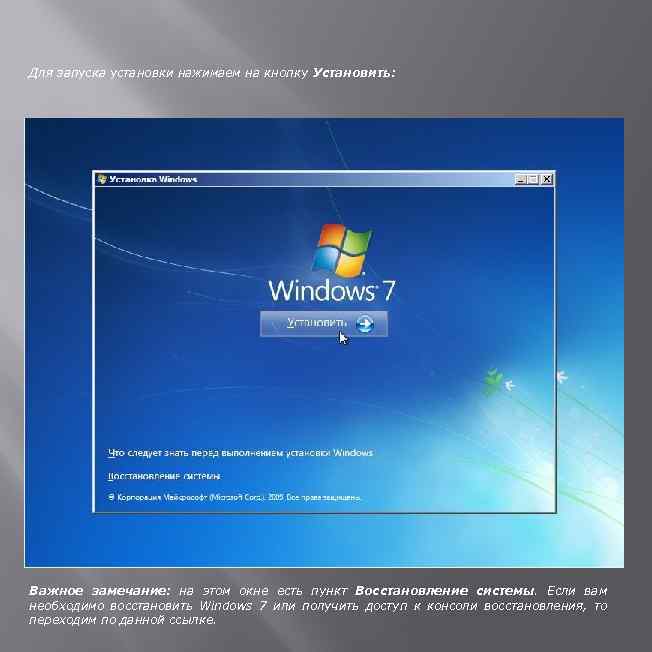 Для запуска установки нажимаем на кнопку Установить: Важное замечание: на этом окне есть пункт Восстановление системы. Если вам необходимо восстановить Windows 7 или получить доступ к консоли восстановления, то переходим по данной ссылке.
Для запуска установки нажимаем на кнопку Установить: Важное замечание: на этом окне есть пункт Восстановление системы. Если вам необходимо восстановить Windows 7 или получить доступ к консоли восстановления, то переходим по данной ссылке.
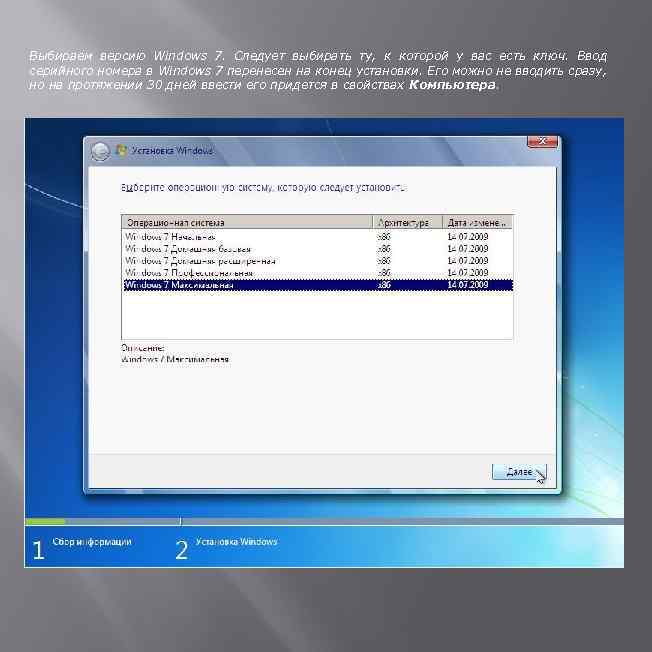 Выбираем версию Windows 7. Следует выбирать ту, к которой у вас есть ключ. Ввод серийного номера в Windows 7 перенесен на конец установки. Его можно не вводить сразу, но на протяжении 30 дней ввести его придется в свойствах Компьютера.
Выбираем версию Windows 7. Следует выбирать ту, к которой у вас есть ключ. Ввод серийного номера в Windows 7 перенесен на конец установки. Его можно не вводить сразу, но на протяжении 30 дней ввести его придется в свойствах Компьютера.
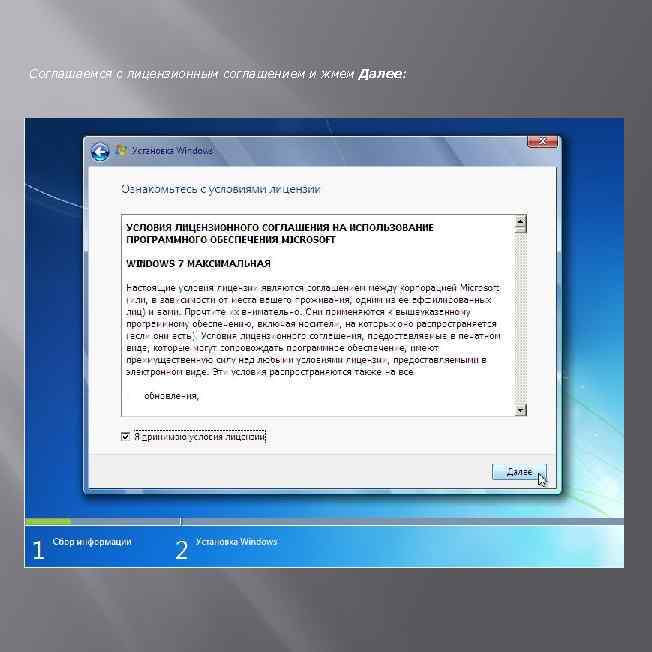 Соглашаемся с лицензионным соглашением и жмем Далее:
Соглашаемся с лицензионным соглашением и жмем Далее:
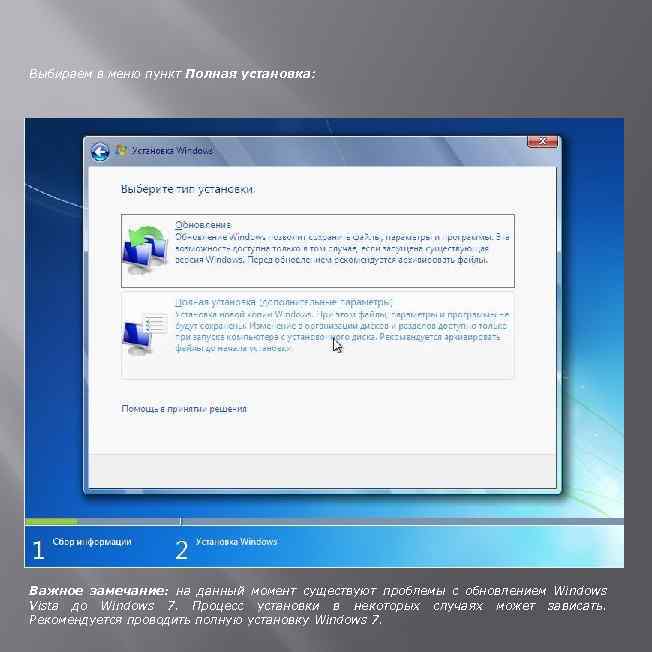 Выбираем в меню пункт Полная установка: Важное замечание: на данный момент существуют проблемы с обновлением Windows Vista до Windows 7. Процесс установки в некоторых случаях может зависать. Рекомендуется проводить полную установку Windows 7.
Выбираем в меню пункт Полная установка: Важное замечание: на данный момент существуют проблемы с обновлением Windows Vista до Windows 7. Процесс установки в некоторых случаях может зависать. Рекомендуется проводить полную установку Windows 7.
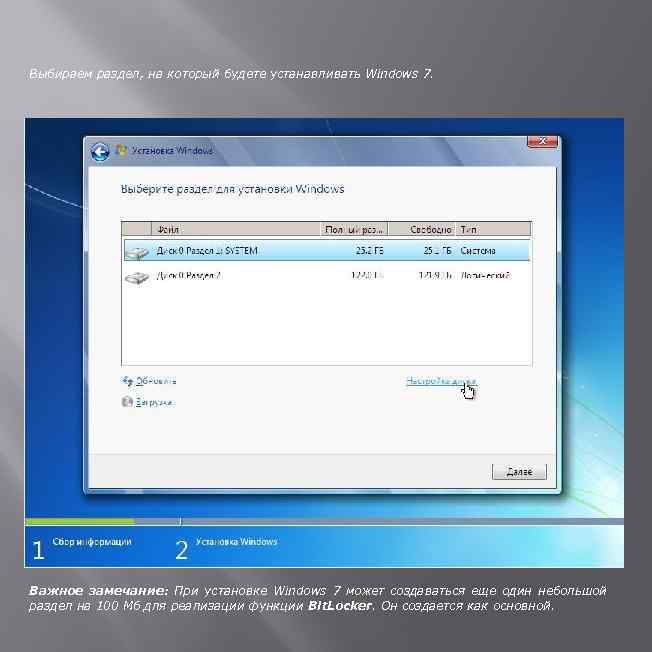 Выбираем раздел, на который будете устанавливать Windows 7. Важное замечание: При установке Windows 7 может создаваться еще один небольшой раздел на 100 Мб для реализации функции Bit. Locker. Он создается как основной.
Выбираем раздел, на который будете устанавливать Windows 7. Важное замечание: При установке Windows 7 может создаваться еще один небольшой раздел на 100 Мб для реализации функции Bit. Locker. Он создается как основной.
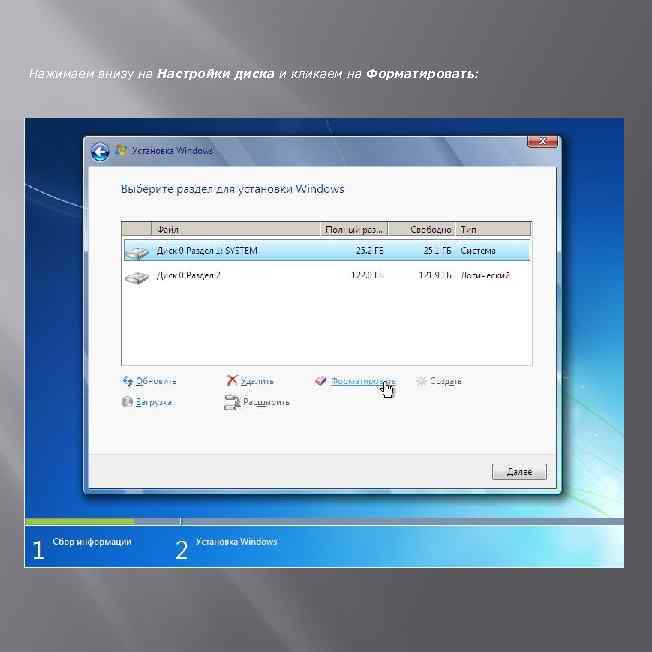 Нажимаем внизу на Настройки диска и кликаем на Форматировать:
Нажимаем внизу на Настройки диска и кликаем на Форматировать:
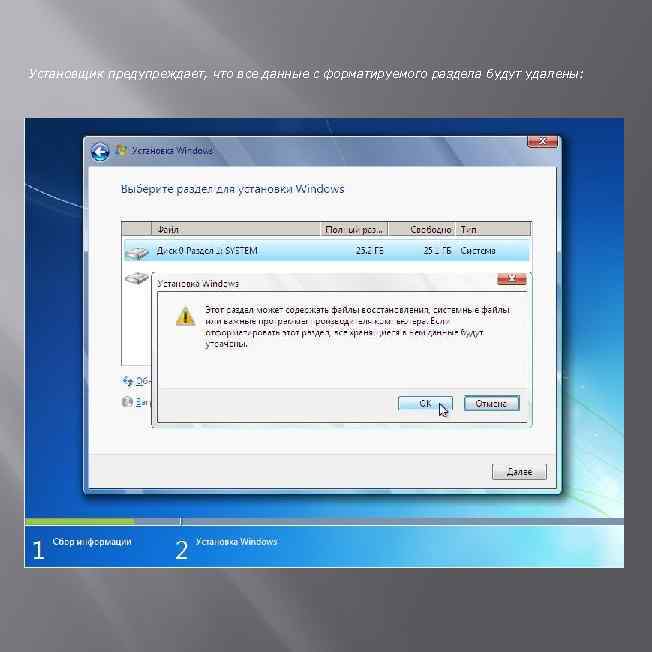 Установщик предупреждает, что все данные с форматируемого раздела будут удалены:
Установщик предупреждает, что все данные с форматируемого раздела будут удалены:
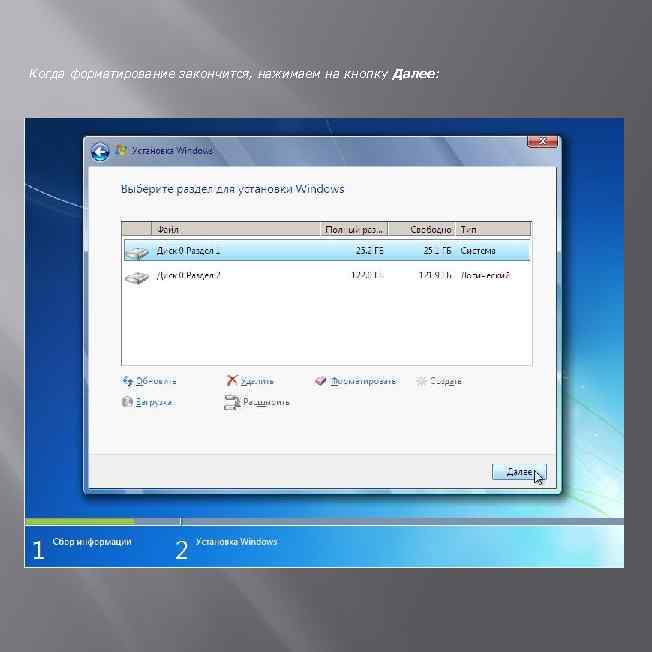 Когда форматирование закончится, нажимаем на кнопку Далее:
Когда форматирование закончится, нажимаем на кнопку Далее:
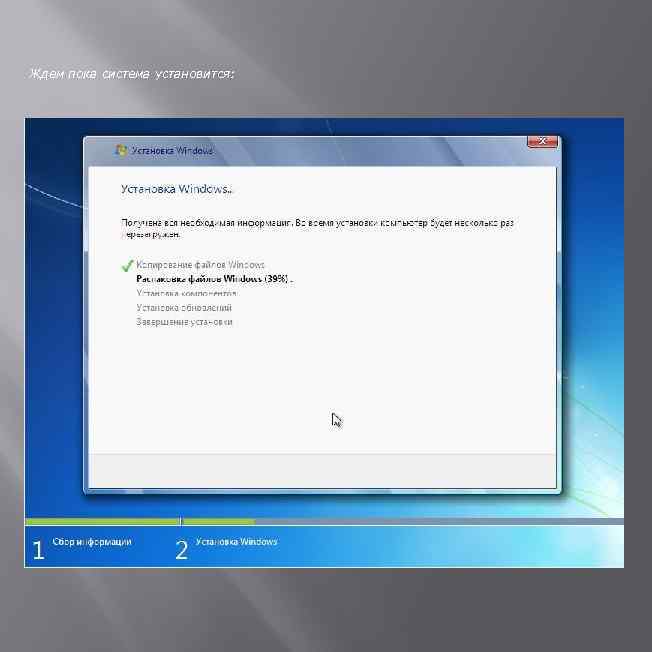 Ждем пока система установится:
Ждем пока система установится:
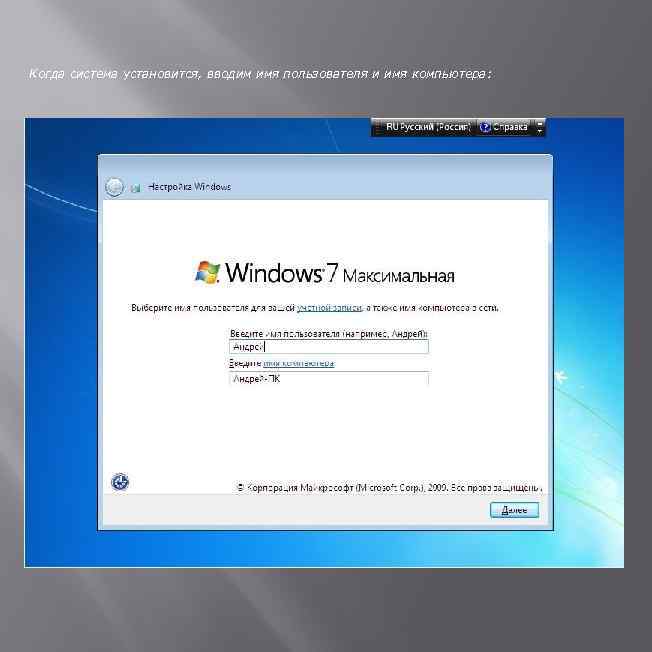 Когда система установится, вводим имя пользователя и имя компьютера:
Когда система установится, вводим имя пользователя и имя компьютера:
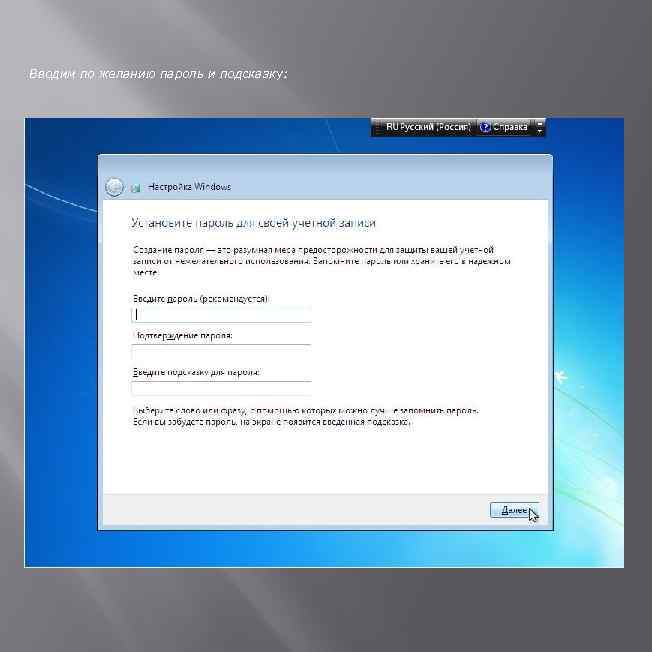 Вводим по желанию пароль и подсказку:
Вводим по желанию пароль и подсказку:
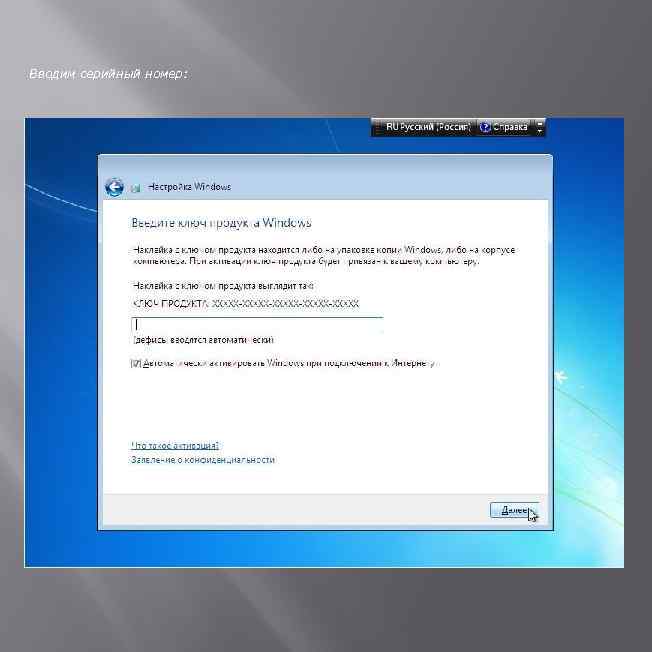 Вводим серийный номер:
Вводим серийный номер:
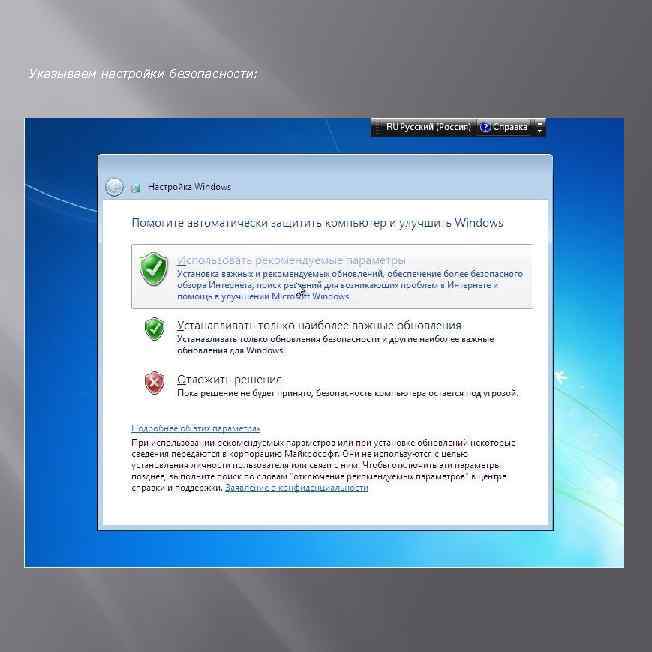 Указываем настройки безопасности:
Указываем настройки безопасности:
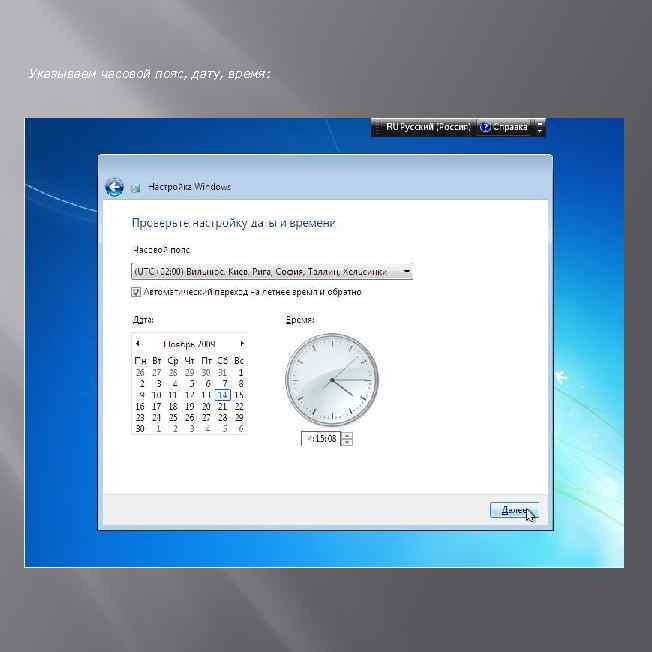 Указываем часовой пояс, дату, время:
Указываем часовой пояс, дату, время:
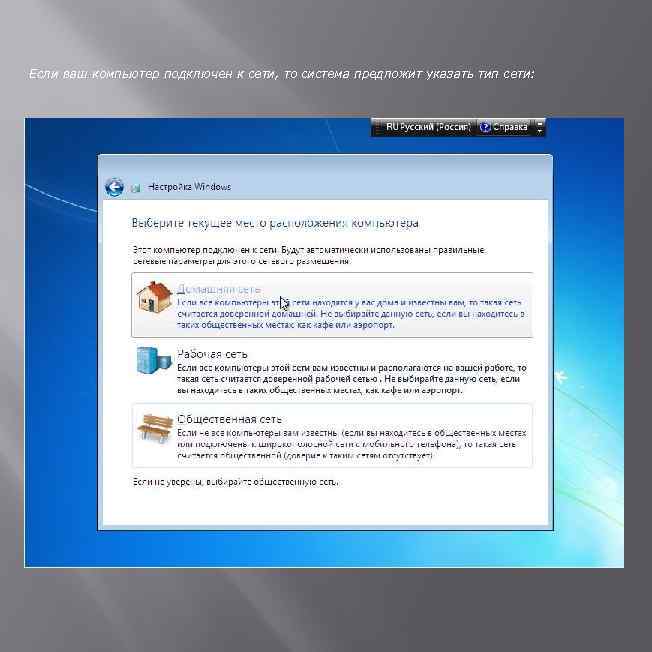 Если ваш компьютер подключен к сети, то система предложит указать тип сети:
Если ваш компьютер подключен к сети, то система предложит указать тип сети:
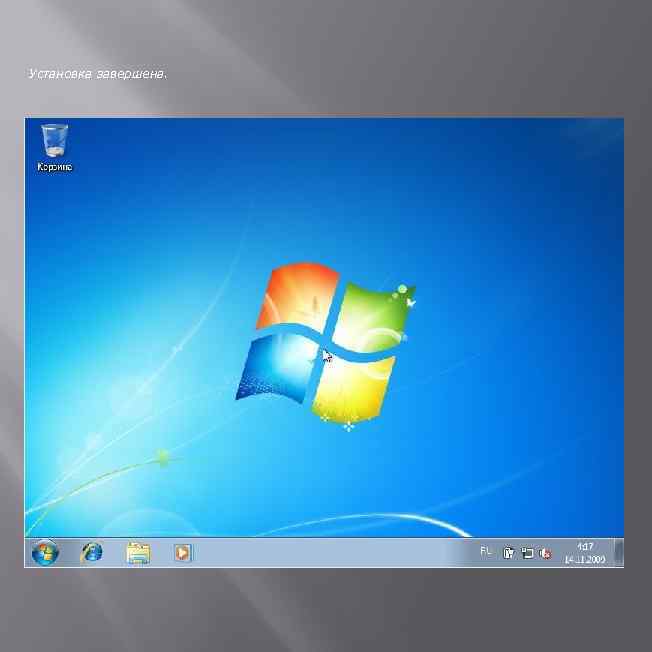 Установка завершена.
Установка завершена.